Kuidas muuta OneDrive Windows 10 vaikesalvestuskohaks
Microsoft Windows 10 Onedrive Esiletõstetud / / March 19, 2020
Viimati uuendatud

Kui te ei soovi valida, kuhu dokumente ja fotosid pilves salvestada, saate OneDrive'i vaikesalvestuskohaks seada.
OneDrive on täielikult integreeritud Windows 10-sse ja teie Microsofti kontoga on see tasuta pilvesalvestusruum pildistamiseks. See on suurepärane võimalus oma fotode, dokumentide ja muude failide varundamiseks. Ehkki saate töötava rakenduse OneDrive'i salvestamiseks alati kasutada, võib-olla ei taha te vahel lihtsalt sellele mõelda. Siin on ülevaade, kuidas saate seadistada OneDrive kõigi andmete või ainult konkreetsete failide vaikesalvestuskohana.
OneDrive vaikesalvestuskohana
Alustamiseks klõpsake nuppu OneDrive'i ikoon tegumiriba teavitusalal ja valige Seadistused.
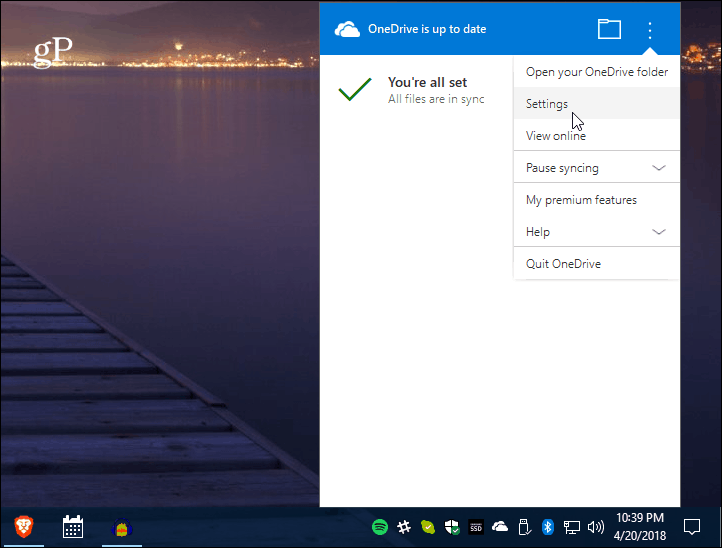
Järgmisena valige Automaatne salvestamine ja seal saate valida OneDrive lauaarvuti üksuste, uute dokumentide ja piltide jaoks automaatselt salvestamiseks. Klõpsake kindlasti nuppu OK ja siis töölauale paigutatud fail salvestatakse automaatselt OneDrive'i.
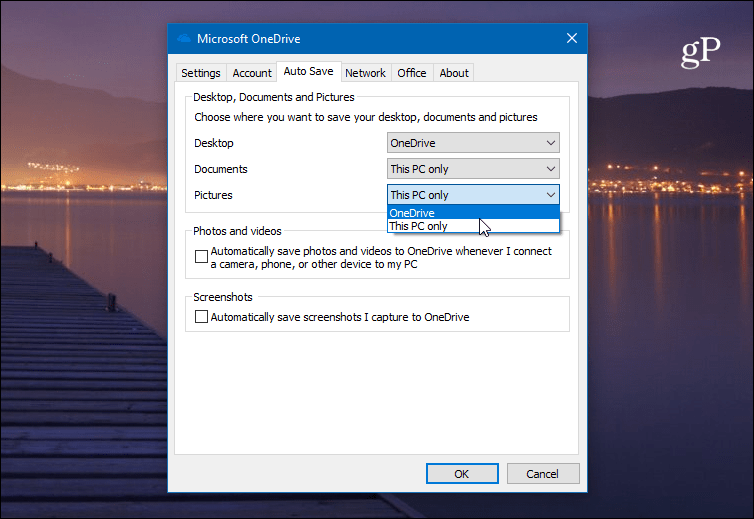
Pange tähele, et võite kontrollida ka seda, kas soovite arvutiga ühendatud seadmetest pärinevad fotod automaatselt OneDrive'i üles laadida. Kui olete aga telefoni seadistanud piltide OneDrive'i salvestamiseks, võite sellest sättest mõnevõrra ebaõnnestuda.
Teil võib olla ka ükskõik milline ekraanipilt, mille salvestate automaatselt OneDrive'i. See töötab juhul, kui kasutate Windows 10 loomupärast võtet võtete tegemiseks - klaviatuuri otsetee Alt + PrtScn, näiteks. Kui kasutate a kolmanda osapoole utiliit ekraanipiltide jaoks peate konfigureerima selle rakenduse salvestamiskoha.
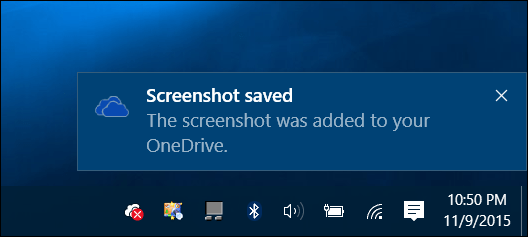
OneDrive on aastatega muutunud üsna mitmekülgseks ja sellega saate teha palju ära ning see muudab failide jagamise koheseks. Alustades ka sügisel loojate värskendusest - versioonist 1709, saate kasutada Nõutavad failid funktsioon, mis asendab Windows 8 populaarsed kohahoidjad OneDrive'i funktsiooni. See sobib suurepäraselt ka mobiiltelefonidele. Näiteks isegi siis, kui kasutate fotode automaatseks varundamiseks Google Cloud või iCloud, saate seda teha salvestage kõik fotod oma telefonist otse OneDrive'i koondamise eest.
Kui kasutate rakendust OneDrive, võite olla huvitatud sellest, kuidas seda teha teisaldage OneDrive kaust teise draivi. Kui te ei usalda OneDrive'i kui oma pilvesalvestus- ja -teenuste teenust, lugege ka meie lisamise artiklit Google Drive või Dropbox ja salvestage Office'i dokumentide asukohad.
